
Ar ieškote naujausių MSI žaidimų programa ? Jei atsakymas yra teigiamas, nereikia eiti kitur – čia rasite paprastą ir naudingą vadovą, kaip atsisiųsti MSI Gaming App. Kodėl gi nesilaikius šios pamokos ir žingsnis po žingsnio nepasiekus tikslo?
Kas yra MSI žaidimų programa?
MSI žaidimų programa yra patogus įrankis, kurį savo vartotojams oficialiai teikia MSI. Šia programa siekiama pagerinti jūsų žaidimų patirtį naudojant MSI produktus. Pakoreguodami tam tikrus šios programos nustatymus, galite tinkinti aparatūros komponentus, pvz., vaizdo plokštes, kad jie atitiktų jūsų poreikius ir išnaudoti visas jų galimybes. Žemiau pateikiamos kai kurios jo funkcijos:
- Leiskite vaizdo plokštei veikti žaidimo arba OC režimu
- Norėdami apsaugoti akis, perjunkite skirtingus režimus
- Tinkinkite savo vaizdo nustatymus, tokius kaip spalvų balansas ir kontrastas
- Valdykite MSI Dragon LED lemputes
Nekantraujate išbandyti šią naudingą programą? Skaitykite toliau ir atsisiųskite viską patys!
Kaip atsisiųsti MSI žaidimų programą?
Kai kuriems žmonėms gali būti sunku rasti žaidimų programą oficialioje MSI svetainėje. Jei taip yra jūsų atveju, nesijaudinkite – ši pamoka padės jums atlikti visą procesą ir užtikrinti, kad programą galėsite atsisiųsti saugiausiu būdu.
1) Raskite kelią į Palaikymas MSI svetainės puslapis. Arba galite tiesiog paspauskite čia .
2) Spustelėkite norimo produkto piktogramą, atsižvelgdami į jūsų būklę. Pavyzdžiui, jei naudojate MSI nešiojamąjį kompiuterį, tiesiog spustelėkite Nešiojamas kompiuteris piktogramą.
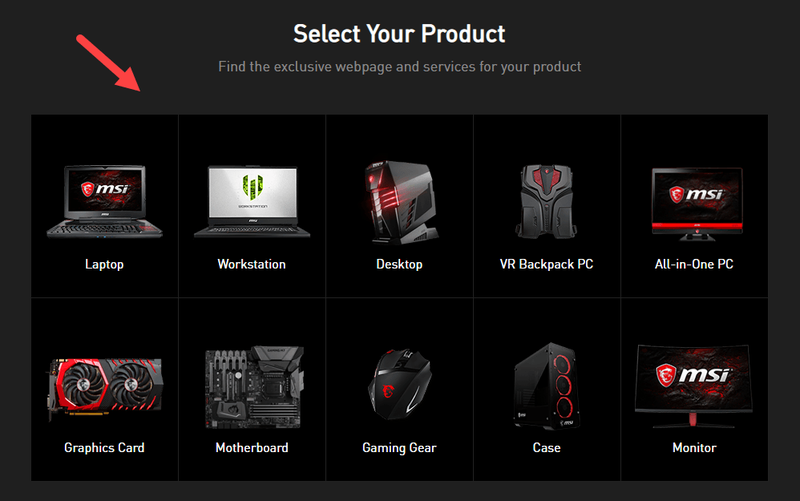
3) Kitame puslapyje pasirinkite savo produkto kategoriją. Žingsnis po žingsnio įveskite daugiau informacijos, kol galiausiai pasieksite savo kompiuterio modelio palaikymo puslapį.
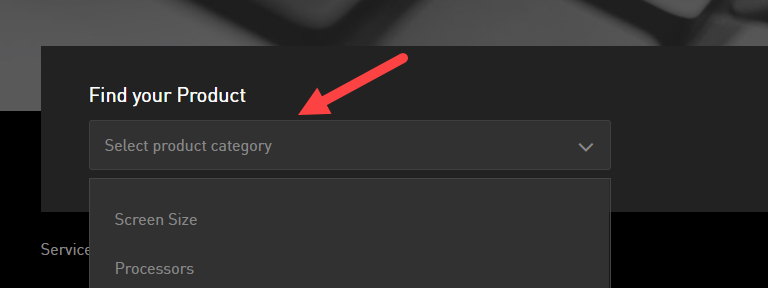
4) Palaikymo puslapyje spustelėkite parsisiųsti kairiojoje srityje. Tada atkreipkite dėmesį į dešinįjį skydelį.

5) Pasirinkite Naudingumas . Žemiau pamatysite naudingų paslaugų sąrašą. Raskite Žaidimų centras ir spustelėkite rodyklės žemyn piktograma šalia jos, kad atsisiųstumėte MSI Gaming App.
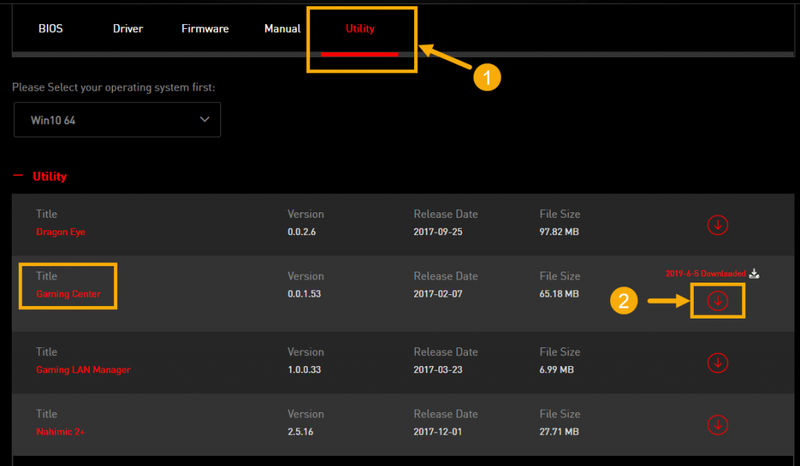 Kai kuriems produktams tokiu būdu MSI žaidimų programėlė gali būti nerasta.
Kai kuriems produktams tokiu būdu MSI žaidimų programėlė gali būti nerasta. 6) Palaukite, kol atsisiuntimo procesas bus baigtas. Tada atidarykite atsisiųstą aplanką ir dukart spustelėkite sąrankos vykdomasis failas viduje. Ištrauka failą, jei būsite paraginti.
7) Vykdykite ekrane pateikiamą diegimo vedlį, kad žingsnis po žingsnio įdiegtumėte MSI žaidimų programą. Kai diegimas bus baigtas, būsite paraginti iš naujo paleisti kompiuterį.
Dabar, kai sėkmingai įdiegėte MSI žaidimų programą, galite ją naudoti norėdami atrakinti papildomas funkcijas ir našumą kompiuteryje!
Papildomas patarimas: atnaujinkite tvarkykles, kad pagerintumėte žaidimų patirtį
Pasenusios arba sugadintos tvarkyklės gali labai pakenkti jūsų FPS (kadras per sekundę) žaidimuose ir netgi sugadinti jūsų nuostabią žaidimų patirtį. Norėdami užtikrinti kompiuterio stabilumą ir pagerinti jo žaidimų našumą, visada turėtumėte atnaujinti tvarkykles.
Be to, jei negalite įprastai atidaryti MSI žaidimų programos, taip pat turėtumėte pabandyti atnaujinti tvarkykles. Tai veiks kaip žavesys, ypač kai jums bus pateiktas pranešimas, reikalaujantis pirmiausia atnaujinti tvarkykles.
Jei neturite laiko, kantrybės ar kompiuterio įgūdžių atnaujinti tvarkykles rankiniu būdu, galite tai padaryti automatiškai naudodami Vairuotojas lengvas .
Driver Easy automatiškai atpažins jūsų sistemą ir suras jai tinkamas tvarkykles. Jums nereikia tiksliai žinoti, kokia sistema veikia jūsų kompiuteryje, jums nereikia rizikuoti atsisiųsti ir įdiegti netinkamą tvarkyklę ir nereikia jaudintis, kad diegdami padarysite klaidą. Driver Easy viskuo pasirūpina.
Galite automatiškai atnaujinti savo tvarkykles naudodami NEMOKAMĄ arba Pro „Driver Easy“ versiją. Tačiau naudojant „Pro“ versiją, užtenka vos 2 paspaudimų (ir gausite visą palaikymą bei 30 dienų pinigų grąžinimo garantiją):
vienas) parsisiųsti ir įdiekite Driver Easy.
2) Paleiskite Driver Easy ir spustelėkite Skenuoti dabar mygtuką. Tada „Driver Easy“ nuskaitys jūsų kompiuterį ir aptiks visas problemines tvarkykles.
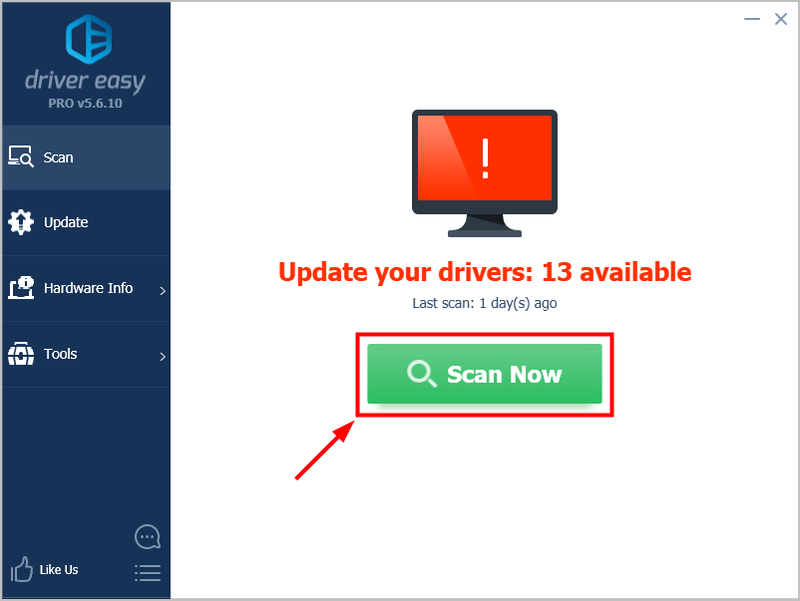
3) Spustelėkite Atnaujinti viską kad automatiškai atsisiųstumėte ir įdiegtumėte teisingą visų jūsų sistemoje trūkstamų arba pasenusių tvarkyklių versiją (tam reikia Pro versija – spustelėję būsite paraginti atnaujinti Atnaujinti viską ).
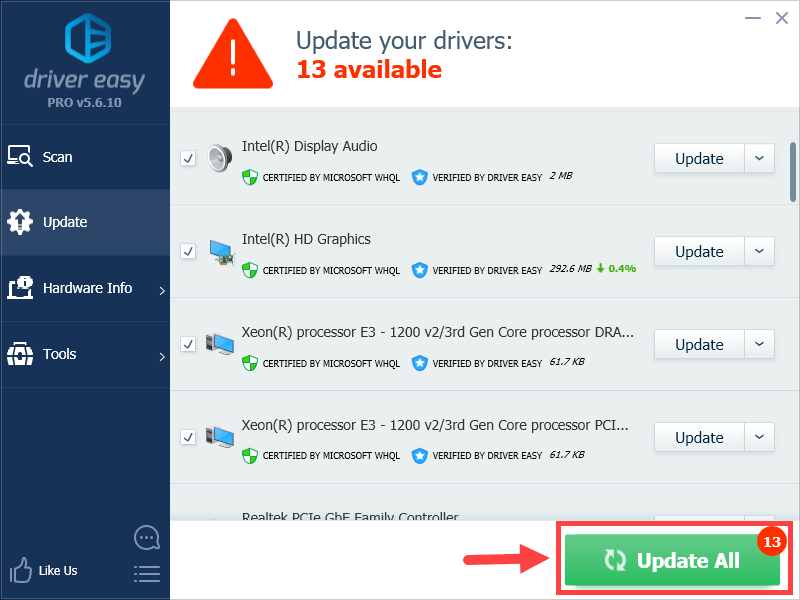
Pastaba: galite tai padaryti nemokamai, jei norite, bet tai iš dalies rankiniu būdu.



![[PAŠAUKTA] „Fallout 4“ juodo ekrano problema](https://letmeknow.ch/img/knowledge/96/fallout-4-black-screen-issue.jpg)


